
МОСКОВСКИЙ АВИАЦИОННЫЙ ИНСТИТУТ
(НАЦИОНАЛЬНЫЙ ИССЛЕДОВАТЕЛЬСКИЙ УНИВЕРСИТЕТ)
«МАИ»
Факультет № 6 кафедра 606
Руководство по настройке форм PDM модуля
«PDM Step Suite»
Автор Сафронов И.Н.
Утвердил Федоров И.А.
Москва 2012 г.
Содержание
Оглавление
МОСКОВСКИЙ АВИАЦИОННЫЙ ИНСТИТУТ 1
(НАЦИОНАЛЬНЫЙ ИССЛЕДОВАТЕЛЬСКИЙ УНИВЕРСИТЕТ) 1
«МАИ» 1
Руководство по настройке форм PDM модуля 1
«PDM Step Suite» 1
Автор Сафронов И.Н. 1
Содержание 2
Введение 3
1 Создание и редактирование Lite БД 4
2 Общая информация о программной среде PDM Step Suite 8
3 Cтруктура маршрутной карты формы «МК_ОГТ». 15
4 Настройка группировки и сортировки 21
5 Описание полей источника данных 25
Введение
PDM Step Suite – программный продукт, предназначенный для хранения данных об изделиях, а также предназначенный для формирования различного рода отчетной информации в виде документов выполненных по форме.
Первоначально в программу не подгружена База Данных, которая подгружается через меню «Настройка Lite БД» (рис. 1).
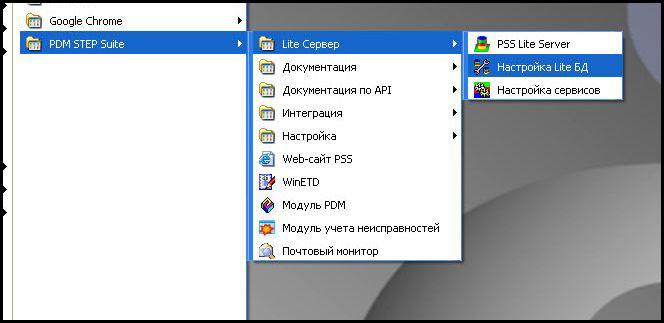
Рис. 1. Вызов "настройщика" БД.
1 Создание и редактирование Lite бд
Для создания новой БД нужно сделать следующее:
1. Откройте модуль Настройка Lite БД (Рис. 2).

Рис. 2. Запуск модуля Настройка Lite БД.
2. После этого появится следующее окно (Рис. 3).

Рис. 3. Администратор баз данных локальной версии
3. Нажмите на кнопку Добавить БД. После этого появится диалоговое окно Создание новой базы (Рис. 4).

Рис. 4. Создание новой базы
4. В данном окне введите имя новой базы. Название БД должно быть уникальным среди имен других БД на данном компбютере. Если вы хотите присоединить имеющуюся БД, то установите флажок На основе файла, затем нажмите на кнопку Выбрать. При нажатии на кнопку открывается стандартный диалог выбора файла, где требуется выбрать соответствующий файл БД с расширением «aplb». Путь к выбранному файлу отображается в нижнем поле диалога (Рис. 5).
4. В данном окне введите имя новой базы. Название БД должно быть уникальным среди имен других БД на данном компбютере. Если вы хотите присоединить имеющуюся БД, то установите флажок На основе файла, затем нажмите на кнопку Выбрать. При нажатии на кнопку открывается стандартный диалог выбора файла, где требуется выбрать соответствующий файл БД с расширением «aplb». Путь к выбранному файлу отображается в нижнем поле диалога (Рис. 5).

Рис. 5. Присоединение имеющейся БД
5. Нажмите на кнопку Ок. Созданная база появится в списке БД (Рис. 6). Если БД создавалась на основе файла, то файлы БД источника будут скопированы в папку с локальными базами данных.

Рис. 6.
Теперь с созданной базой можно производить различные действия:
Переименовать БД. Для этого нажмите на кнопку Переименовать БД. При этом появится диалоговое окно (Рис. 7). Введите новое имя базы и нажмите на кнопку Ок.
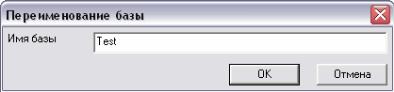
Рис. 7. Переименование базы
Профилактика БД (удаление некорректных объектов). Вы можете произвести профилактику БД. Для этого нажмите на кнопку Профилактика БД. После завершения профилактики появится протокол (Рис. 8).
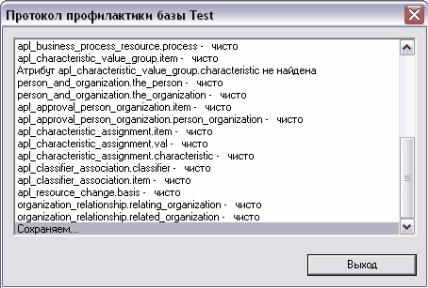
Рис. 8. Протокол профилактики БД
Удалить БД. Для удаления БД нажмите на кнопку Удалить БД. После этого появится диалоговое окно подтверждения (Рис. 9).

Рис. 9. Подтверждение удаления БД
Имейте в виду, что при удалении учетной записи БД происходит только удаление ее записи из списка БД. Файлы БД остаются на диске, и их необходимо удалять вручную с помощью любого файлового менеджера.
